Ver y compartir conversaciones resumidas automáticamente
Nota
La información sobre la disponibilidad de funciones es la siguiente.
| Dynamics 365 Contact Center - insertado | Dynamics 365 Contact Center—independiente | Dynamics 365 Customer Service |
|---|---|---|
| No | Sí | Sí |
Nota
El caso se aplica únicamente a Customer Service.
Comparta un resumen generado por IA de una conversación con un cliente para colaborar fácilmente en un caso. Un resumen rápidamente proporciona contexto y transmite los pasos que ya ha tomado para solucionar el problema. Puede resumir todas las conversaciones que tengan lugar en canales de mensajería como Chat en directo, SMS o WhatsApp. Esta característica también admite conversaciones de bot a agente, conversaciones de voz con la transcripción habilitada y conversaciones de Microsoft Teams.
Ver y compartir un resumen de conversación para conversaciones
Cuando esté trabajando en una solicitud de conversación de un cliente, seleccione Mostrar resumen de IA.
Nota
No verá un resumen si la conversación no incluye al menos tres mensajes del cliente.
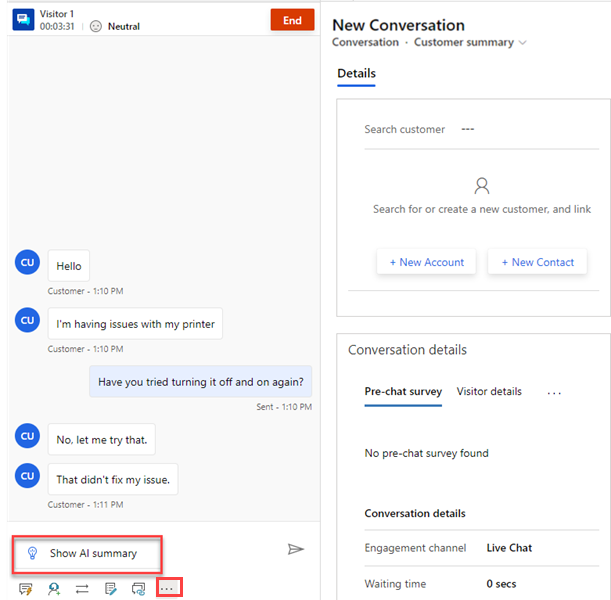
Solo el agente puede ver el resumen. El resumen incluye los siguientes componentes:
Descripcion del problema: resume los problemas clave del cliente para resolver en una conversación. El modelo necesita al menos tres mensajes de clientes para generar la descripción del problema.
Resolución probada: resume los pasos de solución de problemas o las posibles soluciones que los agentes han intentado. Si el modelo no puede identificar una resolución de la transcripción, esta sección está en blanco. Si el caso se resuelve o la conversación finaliza, la aplicación muestra esta etiqueta como Resolución.
También puede realizar las siguientes acciones:
- Copiar el resumen de la tarjeta.
- Seleccionar Crear un caso. La aplicación crea un nuevo caso y rellena la descripción del caso con el resumen.
- Compartir comentarios sobre el resumen.
Según los desencadenadores que el administrador haya habilitado, la aplicación genera y muestra automáticamente el resumen cuando solicita una consulta con otro agente, transfiere la conversación o finaliza la conversación.
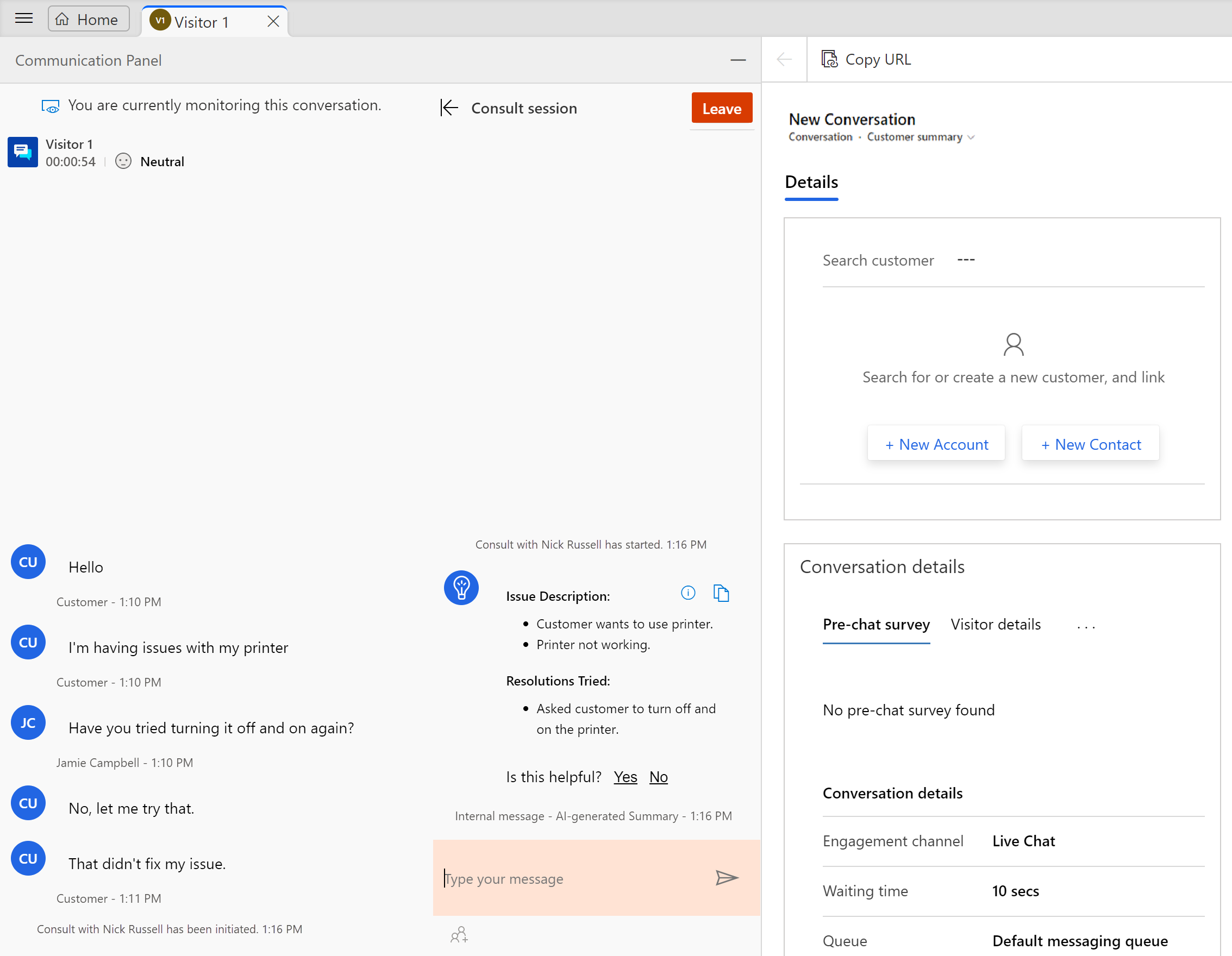
Ver y compartir un resumen de conversación en el chat de Teams
Cuando abre un caso o una conversación, el panel Chats de Teams aparece a la derecha del caso o la conversación.
Seleccione Nuevo chat conectado.
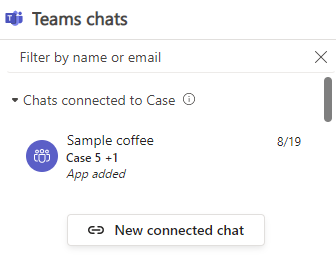
Seleccione un contacto con quien iniciar el chat.
Si su administrador ha activado la IA y las sugerencias basadas en reglas, el sistema sugiere contactos con los que quizás desee chatear. Incluyen contactos que tienen experiencia en la resolución de casos similares o que están relacionados con el caso actual. Puede seleccionar más de un contacto si desea iniciar un chat grupal.Antes de iniciar el chat, puede:
- Edite el resumen para proporcionar más detalles.
- Compartir comentarios sobre el resumen generado automáticamente. Esto ayuda al modelo de IA a resumir mejor las conversaciones.
- Desactivar la casilla Incluir una nota para omitir la inclusión del resumen e iniciar el chat de Teams sin el resumen.
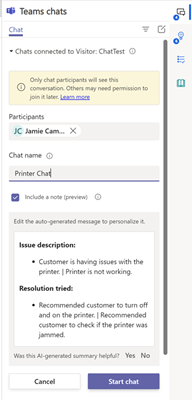
Seleccione Iniciar chat.
Consulte también
Configure un resumen de conversación generado por IA en Dynamics 365 Customer Service
Ver y comprender la página de resumen de llamadas en la aplicación del Centro de ventas